Kanssa Timely tili ja sen käyttö RSVP-varauspyyntöominaisuus, voit hallita täysin tapahtumiesi varauksia. Tämä tarkoittaa, että voit tarkistaa jokaisen rekisteröijän ja hyväksyä tai hylätä ne manuaalisesti haluamallasi tavalla. Otetaan käyttöön varauspyyntöominaisuus tapahtumaasi varten auttaa sinua hallitsemaan paremmin tapahtuman osallistujia, mutta myös valvomaan tapahtumaasi kunnolla alusta loppuun. Tässä viestissä opit hyväksymään tai hylkäämään RSVP- ja aikavälivarauspyynnöt.
1. Miksi sinun pitäisi käyttää varauspyyntöominaisuutta hyväksyäksesi tai hylätäksesi vastaukset?
Timely Varauspyyntö ominaisuus on suunniteltu antamaan tapahtumien järjestäjille tietoa siitä, kuka haluaa liittyä heidän tapahtumiinsa, ja valta päättää, kuka osallistuu. Tämä toiminto on erityisen hyödyllinen tietylle yleisölle tarkoitetuissa tapahtumissa tai ensisijaisesti rekisteröityneissä tapahtumissa. Sitä sovelletaan myös, jos sinulla on sisäinen prosessi, jota on noudatettava ennen tapahtumaan ilmoittautumisen vahvistamista. Hyväksymällä tai hylkäämällä jokaisen tapahtuman osallistumispyynnön manuaalisesti hallitset kaikkia tapahtumavarauksiasi.
2. Mistä tiedät, kun joku pyytää saada osallistua tapahtumaasi?
Timely on täällä auttaakseen sinua luomaan viittauksia tapahtumiisi. Siksi on tärkeää, että et menetä yhtään varauspyyntöä yleisöltäsi. Tästä syystä automatisoimme varauspyyntöprosessin pitääksemme sinut ja tiimisi ajan tasalla. Joka kerta kun joku pyytää osallistumaan tapahtumaasi, valtuutetut käyttäjäsi saavat automaattisen sähköpostin, jossa ilmoitetaan pyynnöstä.
Löydä esimerkki automaattisesta sähköposti-ilmoituksesta alla olevasta kuvasta:
Voit tarkistaa, millä käyttäjillä on lupa vastaanottaa sähköposti-ilmoituksia Asetukset > Käyttäjät. Tarkemmat ohjeet käyttäjien käyttöoikeuksien hallintaan löydät viestistä Kuinka lisätä käyttäjiä omaan Timely tili.
3. Kuinka voit hyväksyä tai hylätä RSVP-varauspyynnöt?
Saatuasi varauspyynnön voit päättää, voiko ilmoittautuja osallistua tapahtumaasi vai ei. Varauspyyntöjäsi voi hallita kahdella tavalla. Voit hyväksyä tai hylätä yksittäisiä varauksia tai useita varauksia samanaikaisesti. Katso alta lisätietoja.
3.1 Yksittäisten varauspyyntöjen hallinta (vastauspyyntö-välilehti)
Jos haluat tarkistaa jokaisen yksittäisen vastaanotetun RSVP- tai aikavälivarauspyynnön, ennen kuin hyväksyt tai hylkäät ne, noudata alla olevia ohjeita:
- Kirjaudu sisään Timely tili.
- Siirry vasemmalla olevasta päävalikosta kohtaan Lipunmyynti/vastaa valikosta.
- Seuraavaksi, klikkaa RSVP alivalikko.
- Siellä näet kaikki uudet varauspyyntösi. Jos et näe niitä, voit käyttää sivun yläreunassa olevia suodattimia. Voit esimerkiksi käyttää Suodata RSVP-tilan mukaan Ja valitse Odotustilassa nähdäksesi pyynnöt, jotka on hyväksyttävä tai hylättävä.
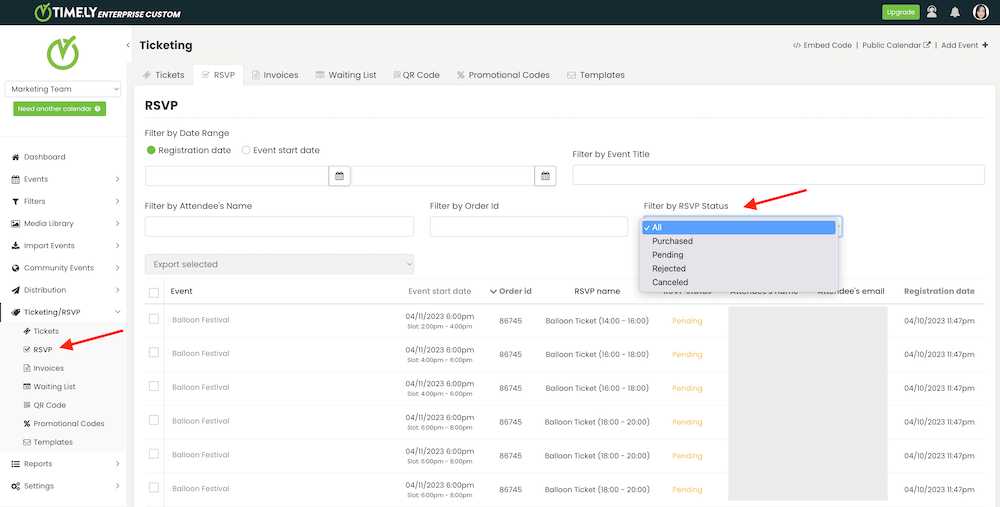
- Selaa luetteloa ja valitse varauspyyntö, jota haluat hallita. Kun viet hiiren osoittimen pyynnön päälle, näet vaihtoehdot hyväksyä tai hylätä RSVP tai aikavälivaraukset. Suorita haluamasi toiminto napsauttamalla asianmukaista painiketta.
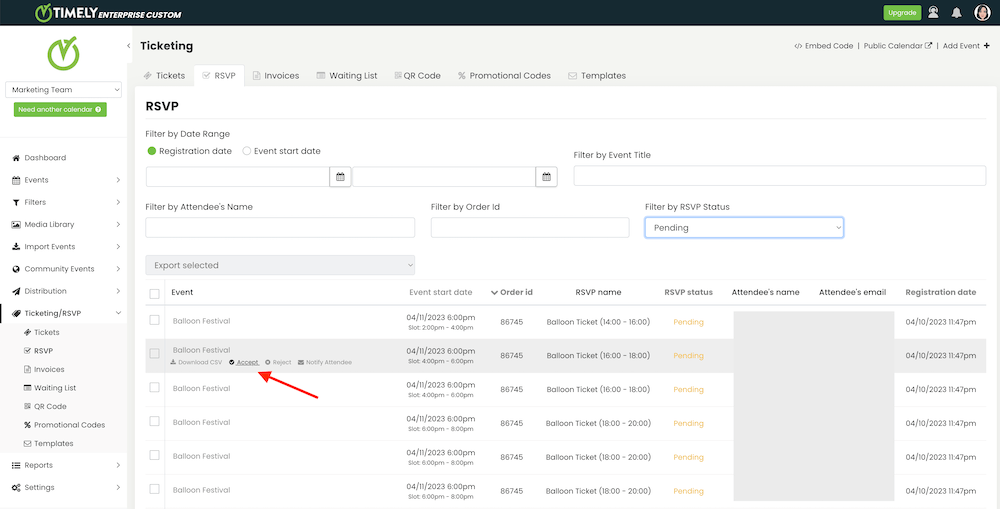
- Kun olet hyväksynyt tai hylännyt varauspyynnön, RSVP-tila muuttuu vastaavasti. Hyväksyttyjen vastauspyyntöjen ja aikavälien varauspyyntöjen tilauksen tila näkyy muodossa Osti, ja hylättyjen kohdalla näkyy muodossa Hylätty.
Tärkeää: Kun hallitset varauspyyntöjä RSVP-välilehden avulla, hyväksyt tai hylkäät RSVP- tai aikavälipyynnöt yksitellen. Näin ollen vieraat saavat yhden automaattisen sähköpostin jokaisesta varauksen hyväksymisestä tai hylkäämisestä. Tämä pätee, vaikka he olisivat pyytäneet useita varauksia samalle kassatapahtumalle. Jos haluat, että vieraasi saa vain yhden automaattisen sähköpostin kaikista samaan tilaukseen liittyvistä varauksista, suosittelemme käyttämään alla kohdassa 3.2 selitettyä prosessia.
3.2 Useiden varauspyyntöjen hyväksyminen tai hylkääminen samanaikaisesti (Tilaukset-välilehti)
Tilanteessa, jossa vieras varaa useita lippuja tai aikoja samalle kassatapahtumalle ja haluat hyväksyä kaikki tai hylätä kaikki pyynnöt kerralla, voi olla helpompaa hallita varauspyyntöjäsi Tilaukset-välilehden avulla. Noudata vain alla olevia ohjeita:
- Kirjaudu sisään Timely tili.
- Siirry vasemmalla olevasta päävalikosta kohtaan Lipunmyynti/vastaa valikosta.
- Seuraavaksi, klikkaa määräys alivalikko.
- Siellä näet kaikki varauspyyntösi.

- Halutessasi voit käyttää sivun yläreunassa olevia suodattimia. Voit käyttää esimerkiksi Suodata tilauksen tilan mukaan Ja valitse Odotustilassa nähdäksesi vain pyynnöt, jotka edellyttävät sinulta toimenpiteitä.
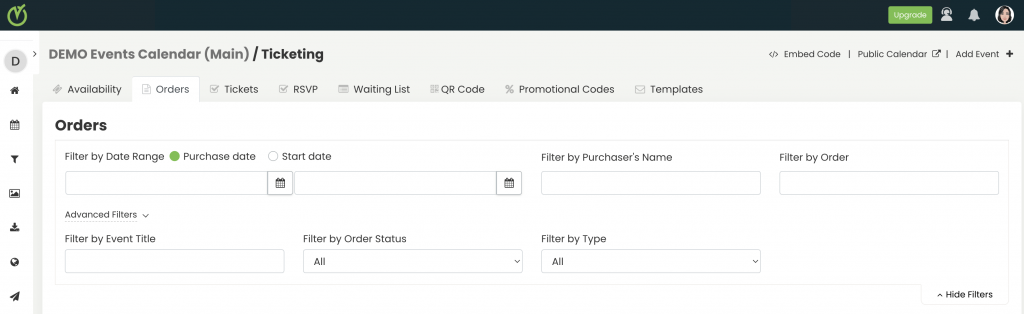
- Käy luettelo läpi ja valitse, ketkä ilmoittautuneet/ostajat hyväksyt ja ketkä estät pääsyn tapahtumaasi. Koska tilaus sisältää kaikki saman tapahtuman yhteydessä pyydetyt varaukset, voit hallita kaikkia pyyntöjä kerralla yhdellä napsautuksella. Vie hiiri valitun rekisteröijän päälle ja napsauta Hyväksyä or Hylätä.
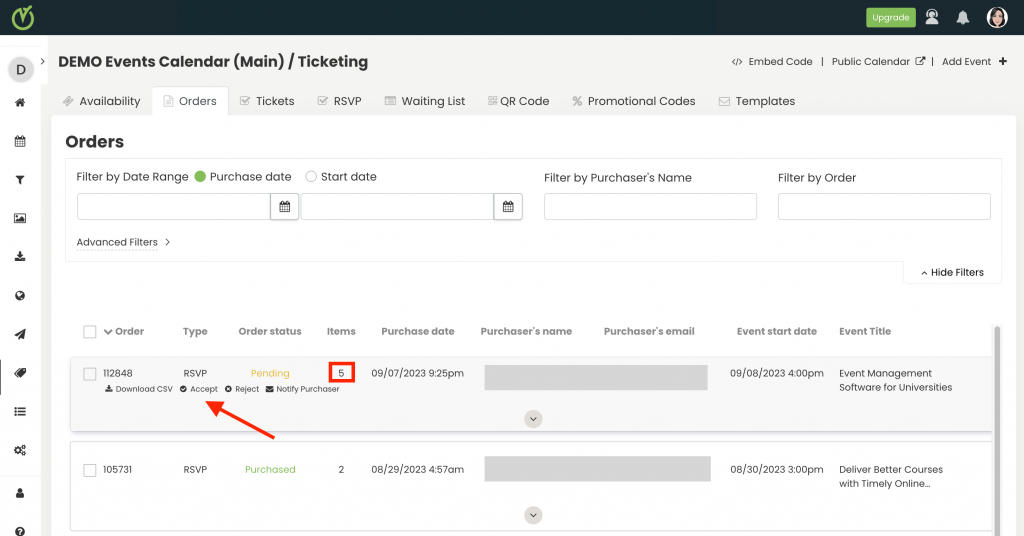
- Kun olet hyväksynyt tai hylännyt varauspyynnöt, Tilauksen tila muuttuu vastaavasti. Hyväksyttyjen vastauspyyntöjen ja aikavälien varauspyyntöjen tilauksen tila näkyy muodossa Osti, ja hylättyjen kohdalla näkyy muodossa Hylätty.
Tärkeää: Kun hallitset useita varauspyyntöjä Tilaukset-välilehdellä, suoritat joukkotoiminnon. Tämä tarkoittaa, että hyväksyt tai hylkäät kaikki pyynnöt samasta tilauksesta samanaikaisesti. Näin ollen vieraasi saavat vain yhden hyväksymis- tai hylkäyssähköpostin kaikista samaa tapahtumaa koskevista varauksista. Jos haluat hyväksyä joitain pyyntöjä, mutta hylätä toiset, sinun on hallittava varauksia RSVP-välilehden kautta, kuten edellä kohdassa 3.1 on selitetty.
4. Kuinka voit palauttaa virheellisen RSVP-pyynnön hyväksynnän tai hylkäämisen?
Jos hyväksyt RSVP-varauspyynnön vahingossa, voit silti peruuttaa sen. Vie hiiri varauspyynnön päälle ja napsauta Peruuttaa -painiketta. Meidän varausohjelmisto peruuttaa automaattisesti vastaavan RSVP-lipun ja laskun. Sinun ei siis tarvitse suorittaa mitään lisätoimintoja.
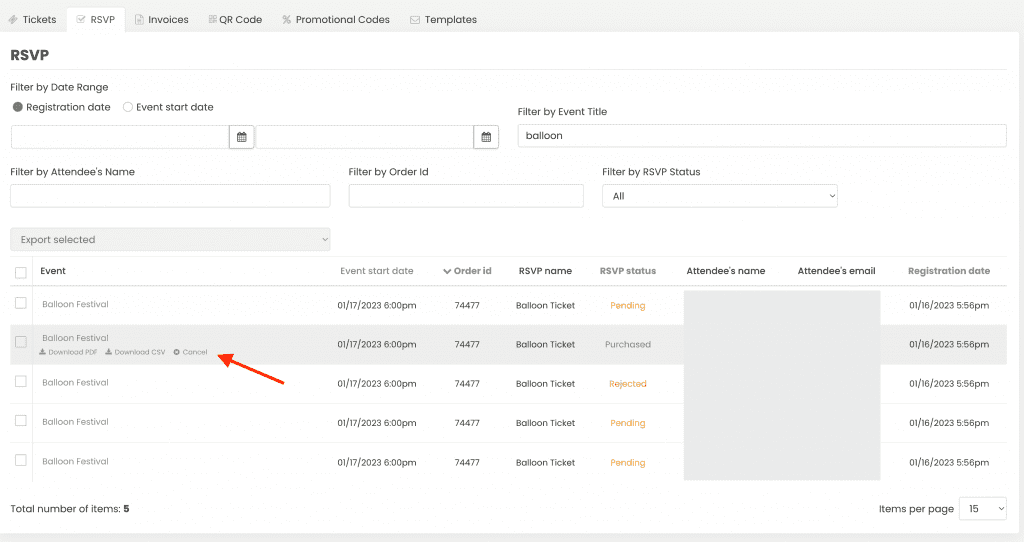
Toisaalta, jos hylkäät pyynnön vahingossa, et voi peruuttaa tätä toimintoa. Rekisteröijän on siis toimitettava uusi varauspyyntö kautta tapahtumakalenteri käynnistääksesi prosessin uudelleen.
5. Kuinka tapahtumaan ilmoittautuneet tietävät RSVP-varauspyyntönsä tilasta?
Heti kun hyväksyt tai hylkäät RSVP- tai aikavälivaraukset, tapahtumaan ilmoittautuneet saavat automaattisen sähköpostin, joka ilmoittaa heille päätöksestäsi.
Tämä tarkoittaa, että kuka tahansa hyväksyt pyynnön, saa RSVP-varauspyynnön hyväksytyn mallin. Samoin se, kenelle hylkäät pyynnön, saa hylätyn RSVP-varauspyynnön mallin. Jos haluat lisätietoja, tarkista viesti Kuinka mukauttaa vastauspyyntö- ja aikavälivarauspyyntösähköpostimalleja.
Tarvitsetko lisäapua?
Saat lisäohjeita ja tukea vierailemalla osoitteessa Ohjekeskus. Jos sinulla on kysyttävää tai tarvitset apua, älä epäröi ottaa yhteyttä asiakasmenestystiimiimme avaamalla tukilipun Timely tilin kojelautaan.
Jos tarvitset lisäapua toteutuksessa ja käytössä Timely tapahtumanhallintajärjestelmä, autamme mielellämme. Tutustu kaikkiin ammattitaitoiset ja hallitut tapahtumapalvelut voimme tarjota sinulle ja Ota yhteyttä meihin tänään!